J'ai essayé de désactiver l'IPV6. J'ai également essayé d'aller dans les propriétés avancées de l'IPV4 et d'activer NetBIOS. J'ai aussi essayé les paramètres de permission. Rien ne fonctionne. Je vous prie de m'aider.
Lorsque la tâche consiste à transférer des fichiers d'un ordinateur à un autre et que vous ne disposez pas d'une connexion Internet pour suivre une autre procédure de transfert de fichiers, l'utilisation du câble Ethernet est une option viable. Le câble Ethernet croisé créera un réseau entre les appareils sans qu'il soit nécessaire d'utiliser un routeur. En utilisant ces câbles croisés Ethernet pour transférer des fichiers d'un ordinateur à l'autre, vous réduisez le coût d'utilisation des supports de données, à savoir les CD/DVD, les lecteurs flash et les cartes SD. Il faut à peine 20 à 30 minutes pour établir un réseau via des câbles croisés Ethernet.
Quel autre procédé peut être utilisé pour transférer des fichiers d'un PC à un autre ? Outre l'utilisation de supports de stockage externes et d'autres lecteurs comme des CD vierges, on peut essayer de créer un réseau entre les deux appareils ciblés à l'aide de câbles croisés Ethernet. Ces câbles forment un réseau local entre les deux appareils, et l'un d'eux peut servir au transfert de fichiers. Ce processus peut être utilisé dans les deux conditions, c'est-à-dire en présence et en l'absence d'un routeur. Un câble Ethernet, c'est-à-dire un câble Ethernet standard, transfère les données à une vitesse de 1 000 Mo/sec qui est ensuite convertie en 125 Mo/sec. En termes de gigaoctets, cela ne prend que 10 secondes au total. Cet article explique en détail les méthodes de transfert de fichiers de PC à PC et la solution de transfert de fichiers, c'est-à-dire le logiciel de transfert de fichiers de PC à PC sans Internet. Voici les sujets qui seront abordés en détail.
Partie 1 : Avantages du transfert de fichiers de PC à PC avec un câble Ethernet
Lorsque vous êtes confronté à une situation où vous n'avez pas de connexion Internet et que vous souhaitez transférer des fichiers d'un ordinateur à l'autre, il est impératif d'utiliser une méthode alternative. Le transfert de fichiers d'un appareil à un autre peut être effectué via des câbles croisés Ethernet. Lorsqu'un grand nombre de fichiers doivent être transférés entre les appareils et que les supports de stockage externes ne parviennent pas à le faire, l'utilisation de câbles Ethernet est votre dernière option. Ils créent un réseau entre deux ordinateurs ou tous les ordinateurs d'un réseau. L'utilisation des câbles Ethernet présente de nombreux avantages, en voici quelques-uns.
1. Plus adapté au transfert d'un grand nombre de fichiers. Lorsque vous souhaitez partager de nombreux fichiers et dossiers, et que vous savez que cela n'est pas possible avec une petite carte SD ou une clé USB en raison de leur capacité limitée, l'utilisation de câbles Ethernet est appropriée. L'utilisation des câbles n'est pas limitée.
2. Vitesse de transfert plus rapide. La vitesse est due à la connexion physique entre deux appareils ciblés. Ils sont en contact direct pendant que le processus de transfert de fichiers a lieu.
3. Évitez le travail répétitif de branchement et de débranchement des clés USB. Lorsque vous utilisez des périphériques de stockage externes pour le transfert de fichiers, vous devez brancher et débrancher, puis rebrancher les périphériques dans deux ordinateurs ciblés. Cela prend beaucoup de temps, sans compter les erreurs de connexion et de détection des appareils.
Partie 2 : Comment transférer des fichiers de PC à PC avec un câble Ethernet ?
Une fois que vous connaissez les avantages de l'utilisation d'un câble croisé Ethernet pour transférer des fichiers d'un ordinateur à l'autre, l'étape suivante consiste à obtenir des informations sur le processus de transfert de fichiers. Voici les étapes à suivre :
Avant le transfert de fichiers, un réseau local doit être préparé entre les appareils ciblés. À cette fin, le câble LAN, c'est-à-dire le câble CAT5, est approprié. Suivez les étapes :
Étape 1Connectez les appareils ciblés avec un câble LAN.

Étape 2Activez maintenant l'option de partage sur les deux appareils. Dans le menu principal de l'appareil, naviguez jusqu'au panneau de contrôle et lancez-le.
Étape 3Dans la fenêtre du panneau de configuration, sélectionnez l'option réseau et internet, puis sélectionnez le centre de réseau et de partage.
Étape 4 :Dans la fenêtre suivante, sélectionnez l'option de modification des paramètres de partage avancés. Voici les options qui devraient être modifiées. Enregistrez toutes les modifications en cliquant sur "Enregistrer les modifications" sur les deux appareils.
- "Activez la découverte du réseau."
- "Activez le partage de fichiers et d'imprimantes."
- "Activez le partage pour que toute personne ayant accès au réseau puisse lire et écrire des fichiers dans les dossiers publics."
- "Désactiver le partage protégé par mot de passe."
Une fois les options de partage activées sur les deux appareils, l'étape suivante consiste à se diriger vers le processus de transfert de fichiers.
Étape 1 :Dans les dispositifs sources, sélectionnez le dossier ciblé que l'on souhaite transférer. Cliquez avec le bouton droit de la souris sur le dossier et dans le menu déroulant, choisissez l'option " partager avec ", puis l'option " personnes spécifiques ".

Étape 2 :Dans la fenêtre suivante de partage de fichiers, sélectionnez l'option "tout le monde". Cliquez sur ajouter, puis sur partager pour continuer.

Étape 3Dès que le dossier est partagé, cliquez sur Done pour terminer l'action.
Le dossier partagé doit avoir accès au dossier de destination. Voici les étapes à suivre :
Étape 1:Cliquez simultanément sur la touche Windows + E pour lancer l'explorateur de fichiers. Dans la fenêtre de l'explorateur de fichiers, sélectionnez l'option du réseau.
Étape 2 :Dans la liste, naviguez jusqu'à l'ordinateur source et double-cliquez dessus. Il peut demander le mot de passe de l'ordinateur source. Saisissez le mot de passe si et quand cela est nécessaire.

Étape 3 :Une fois l'action terminée, vous pouvez voir le dossier partagé sur l'ordinateur de destination. Copiez le dossier vers un autre emplacement selon vos besoins.
Partie 3 : Comment transférer des fichiers entre ordinateurs avec AOMEI Backupper ?
Partager les fichiers un par un est un processus qui prend du temps. Lorsque vous devez transférer de nombreux fichiers entre les appareils d'un même réseau, vous ne pouvez utiliser le logiciel de transfert de fichiers Pc à Pc sans Internet, à part les câbles croisés Ethernet.
À cet égard, le standard AOMEI backupper est la meilleure application tierce pour transférer des fichiers d'un appareil à un autre. Le logiciel est équipé d'une fonctionnalité de synchronisation de fichiers haut de gamme permettant de synchroniser les fichiers dans un dossier local, avec des dossiers partagés sur le réseau. Il est possible de programmer la fonction de synchronisation sur une base quotidienne, hebdomadaire ou mensuelle. Le logiciel est également utile pour le transfert de fichiers par lots. Il est compatible avec les systèmes d'exploitation Windows PC comme Windows 10/8.1/8/7/Vista/XP (32 bits et 64 bits). Voici comment vous pouvez utiliser le logiciel.
Étape 1 Commencez le processus en téléchargeant et exécutez le processus d'installation réussi sur l'appareil.
Étape 2 :Lancez le logiciel et dans le menu principal, sélectionnez l'option de synchronisation puis l'option de synchronisation de base.
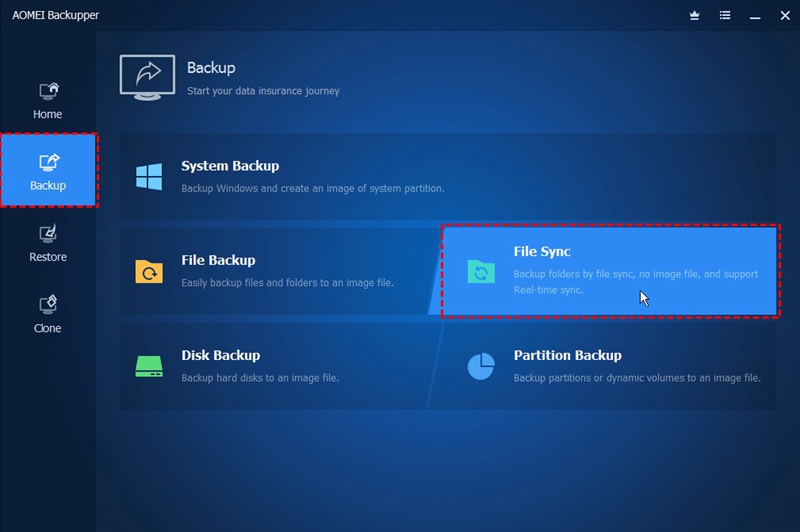
Étape 3 :Dans la fenêtre suivante, vous devez ajouter le dossier cible à transférer. Cliquez sur ajouter un dossier pour sélectionner le dossier dans la liste.
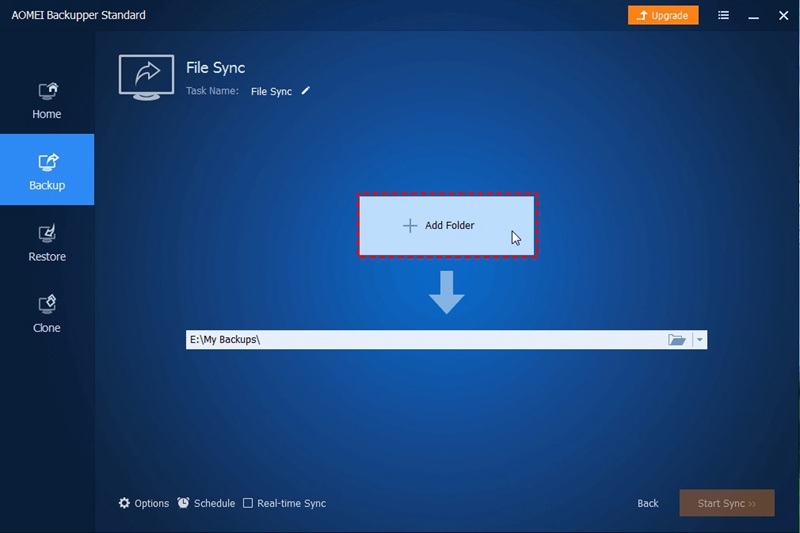
Étape 4Sélectionnez l'option de partage ou NAS.
Étape 5 Dans la fenêtre suivante de gestion de l'emplacement réseau, sélectionnez l'option d'ajout d'emplacement réseau. Ici, vous devez saisir l'adresse IP de l'appareil source. Cliquez sur "ok" pour continuer. Saisissez également le nom d'utilisateur et le mot de passe si et quand cela est nécessaire.
Étape 6Dès que l'adresse IP est ajoutée. La liste de tous les dossiers partagés du réseau s'affiche sur l'appareil. Cliquez sur le dossier cible visé par le transfert. Cliquez sur "ok" pour continuer.
Étape 7Une fois que vous avez terminé toutes les étapes, cliquez sur démarrer la synchronisation pour la terminer.
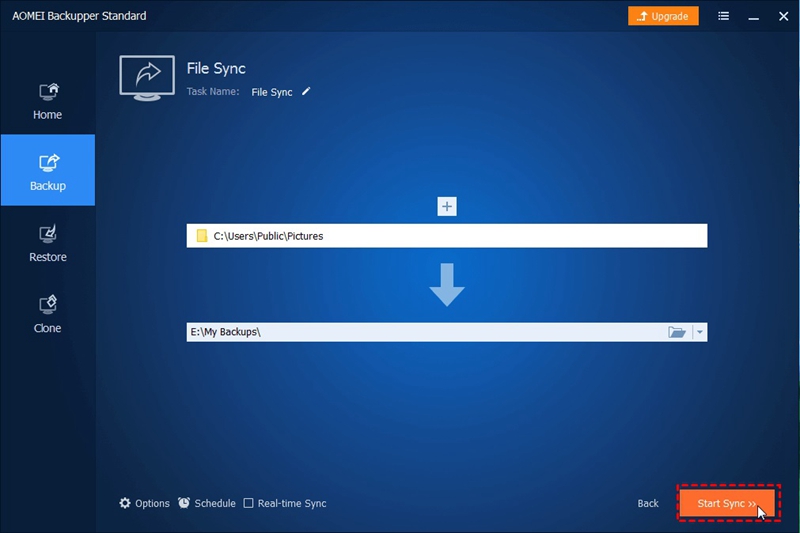
Dès que le processus de synchronisation est terminé, vous pouvez accéder au dossier partagé sur l'appareil de destination.
Le partage de fichiers est donc une procédure essentielle. Cela peut se faire par différentes procédures. On peut utiliser un support de stockage externe, c'est-à-dire un CD/DVD, un lecteur flash USB ou une carte SD. Les CD noirs peuvent également être utilisés à cet effet. Une autre façon de procéder consiste à utiliser des câbles croisés Ethernet. Ce processus est réalisé entre deux appareils travaillant dans le même réseau. En l'absence d'Internet, le câble Ethernet crée un réseau local entre les appareils et facilite le transfert de fichiers. Cet article explique les avantages de l'utilisation des câbles croisés Ethernet pour transférer des fichiers de PC à PC. En outre, il explique les étapes du transfert de fichiers et les logiciels tiers permettant de transférer des fichiers entre deux appareils sur le même réseau. AOMEI backupper standard est le logiciel recommandé.



